27 创建编辑器自制精灵
介绍精灵版块精灵是什么
实际上回答这个问题之前不如先说一说“在没有精灵功能之前的编辑器版本中能够做些什么”。如果我们需要创造一些小物件放在屏幕上移动或者变化,但是又并不需要对其设计节奏,例如花草树木,云彩鸟儿,爱心,圆圈方块图形等等,那么必须将其作为一个自制人物导入进来。使用
但是这样制作小物件并不方便,并且也受轨道最多数量为16个的限制。于是这个功能被单独拿出来作为一个版块了,称之为“精灵”。
制作一个精灵
从上面的描述我们也能直观地感受到,实际上精灵就是一个简化的自制人物。如果你想到了这一层的话,那么看完第20节也就学会制作精灵了。将制作好的自制人物精灵图和json文件直接作为精灵导入进编辑器是没有任何问题的。
不过精灵功能支持一个更为简便的做法:如果你的精灵就只是一张仅有1帧的精灵图,那么是可以不写json文件的,直接导入即可。
导入精灵之后首先要进行基本设置:
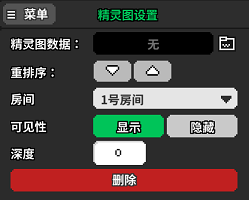
精灵图数据:右方的文件夹图标即可导入精灵;
重排序:和轨道排序一样,决定精灵在画面上的上下层关系;
房间:规定精灵所在的房间;
可见性:决定精灵在初始状态下是否可见,默认为可见,但建议都选为隐藏;
深度:只能填整数但可以是负数,决定精灵在画面上的上下层关系,深度判断的优先级高于重排序,也就是说深度不同的两个精灵,深度值越大精灵越处于下层,深度相同的两个精灵,排序越下精灵越处于下层;
这里需要额外介绍的是,每个房间的四个轨道也都是有固定的深度值的,且无法被改变,如果你想要让精灵去到轨道的前方,就要填写比轨道深度值更小的数字。
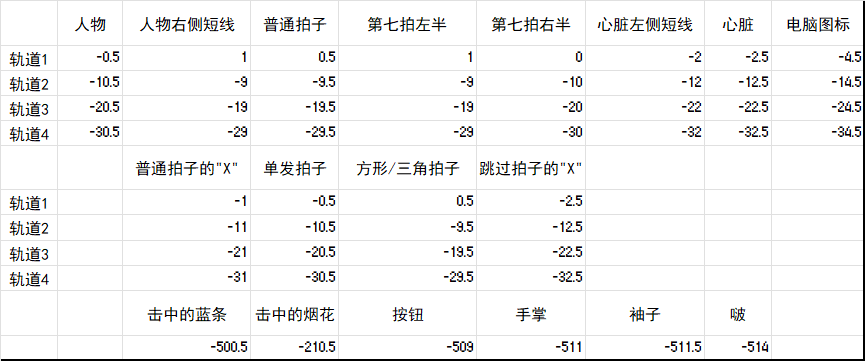
删除:删除这个精灵。
移动精灵图
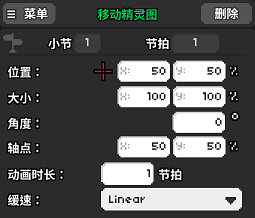
位置:将精灵移动到填写的位置,默认参考的是精灵的中心点坐标,x为横坐标,y为纵坐标(左下角坐标:0%, 0%;右上角坐标:100%, 100%),左侧的红十字准星选择后可直接点击视窗选择位置。点击右方的%按钮可以改为输入像素值(左下角坐标:0, 0;右上角坐标:352, 198)。如果填写的值小于0%或者大于100%精灵会移动到屏幕之外,但是是可行的。
大小:精灵的大小,分为x(精灵宽度,即横向)和y(精灵高度,即纵向)两个变量,单位必须为百分比(%)而不能是像素,这点需要注意(初始大小为x: 100%,y: 100%)。注意,这两个值都是可以填写负数的,例如x: -100%即为水平镜像翻转,y: -100%即为垂直镜像翻转。
角度:即旋转的角度(一周360°),正数为顺时针转动,负数为逆时针转动。计算规则为与0°(初始位置)的夹角,而非与当前位置的夹角。打个比方第一次旋转了90°,第二次还想再旋转90°的话就应该填写180°,第二次想旋转回原始位置的话就应该填写0°。
轴点:设置位置和缩放的基准点,相比于轨道,精灵需要设置两个变量,x: 50% y: 50%为角色的中心位置,也是默认位置。
动画时长:执行动画的时长,单位为节拍。如果此处填写0则是瞬间完成移动。填写负数则视为0。
缓速:动画的速度变化,可自行尝试。这东西在很多需要持续一段时间的特效里都会存在,里面会有很多模式,只要把握以下原则就能快速明白了:In代表由慢至快,Out代表由快至慢,InOut代表由慢至快再变慢。后面不同的形式也就是快慢速的细微差距,可以根据自己的需要慢慢尝试。
如果你想直观地看看各种移动方式的速度区别,可以看看这里。
绘制精灵图
边框:边缘的三种样式。自左向右分别为:无边框,轨道边缘线,轨道阴影(除无边框外均可设置颜色)。
涂色:轨道内部全部涂成一个颜色,选择“开启”后可选择要涂色的颜色。
透明度:可以直接更改精灵的透明度。
时长与缓速:和其他特效中的完全一致,不过多赘述。
如果你想直观地看看各种移动方式的速度区别,可以看看这里。
播放表情
显示/隐藏
瓷砖精灵图
平铺:把原图平铺成长宽各多少份。
偏移:填写0~1的小数进行偏移,偏移的矢量方向为图像右上指向左下。
速度:平铺图的移动速度。
时长与缓速:同其他事件。
精灵的使用技巧
1、作为场景物体
最基本的用法,作为场景里的物件,便于做出动画效果。别看一句话就概括完了,仅这一条,加之较多的精灵数量就已经能做到相当复杂的视觉呈现了。

2、精灵作为文字
除了使用浮动文字,还可以将文字的图片作为精灵导入,来实现移动文字、染色等更高级的效果。因为是以图片的形式,原理上你是可以自己在绘画软件中写好字再导入的,这就是属于你的专属字体。
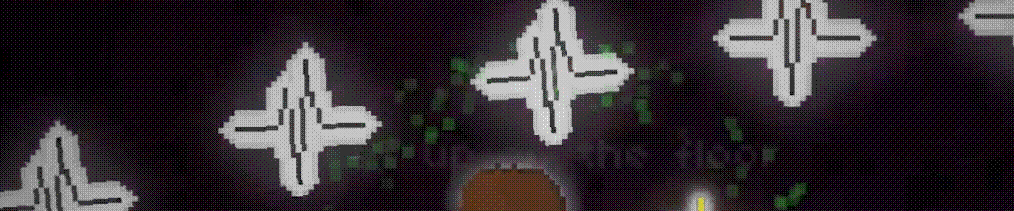
3、作为镜厅遮罩
将一块纯色的精灵赋予极低的透明度,即可使精灵覆盖的区域不受镜厅影响,保持精灵的颜色,同时保留精灵后面的画面。
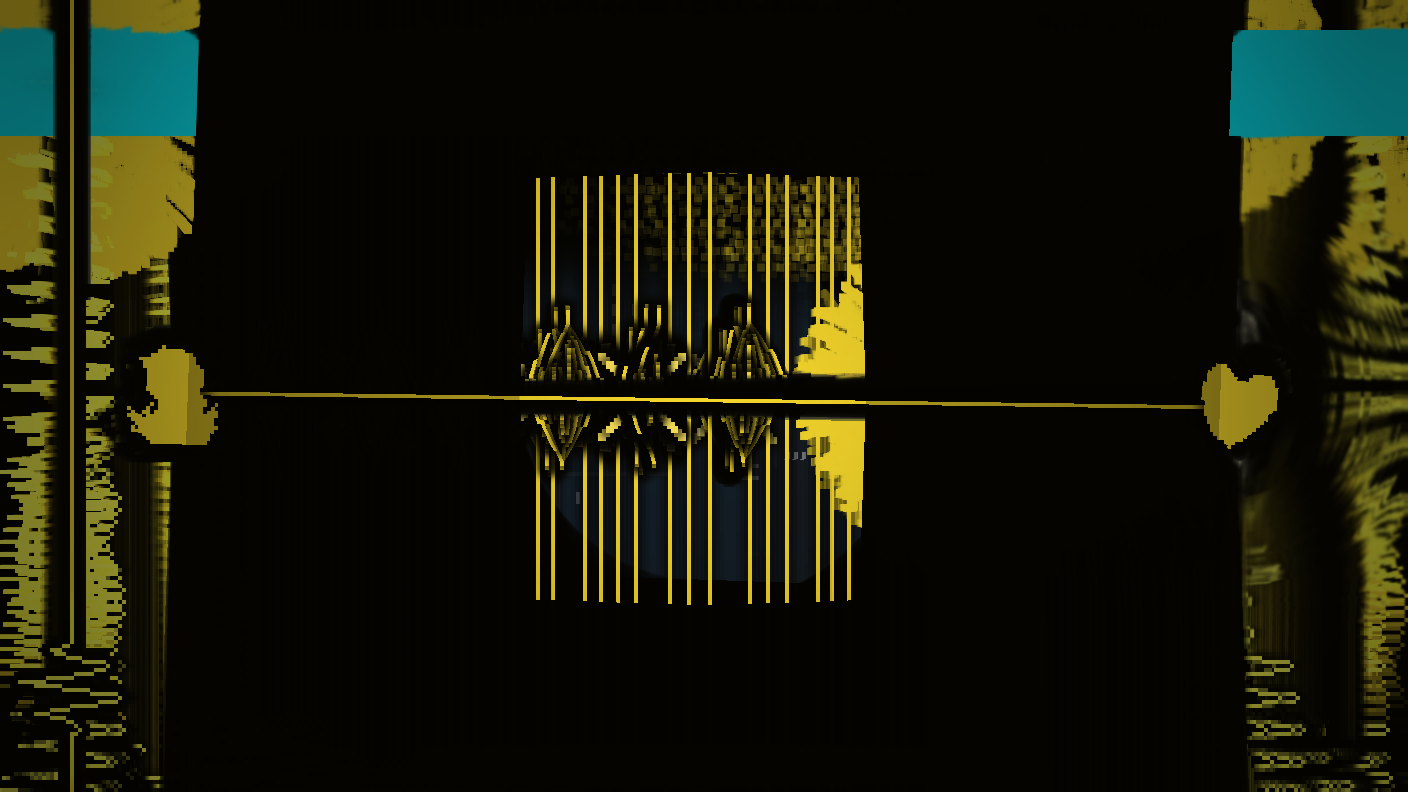
4、用精灵替代轨道
内置的轨道功能里轨道线总归都是连为一体的,在有了精灵之后,我们能够最直观想到的做法就是,把轨道的每个部分都做成一个精灵,这样每个脉冲单位都可以独自进行移动了,他们随时可以分散,可以整合,可以拼接成各种有趣的形状。
更进一步地想想,轨道其实也不一定非得是轨道的样子,只要做七个一模一样的物件按照节奏变化,那么都可以替代标准的七拍子。
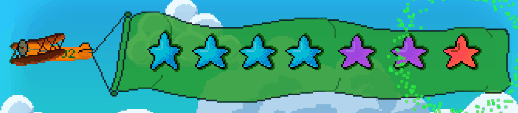


所以当你千辛万苦阅读了二十多个章节来到这里的时候,是时候尝试一次跳出节奏医生玩法本身的框架了,也许能寻找到一个独具一格又眼前一亮的玩法。

